在当今信息化时代,操作系统更新是保证计算机安全与性能的关键。Windows Update 作为微软提供的系统更新服务,对于维护系统稳定性和安全性至关重要。本文将详细介绍如何轻松打开 Windows Update,让系统更新变得更加简单快捷。
一、打开Windows Update的多种方法
方法一:通过“设置”应用
点击任务栏左下角的“开始”按钮,或按下键盘上的“Win + I”快捷键打开“设置”应用。
在“设置”应用中,选择“更新与安全”。
在左侧菜单中,点击“Windows Update”。
方法二:通过控制面板
点击“开始”按钮,选择“控制面板”。
在控制面板中,找到并点击“系统和安全”。
在“系统和安全”下,点击“Windows Update”。
方法三:使用快捷方式
按下键盘上的“Win + R”快捷键打开“运行”对话框。
在对话框中输入“wupdmgr”并按下回车键。
方法四:通过命令提示符
按下键盘上的“Win + X”快捷键,选择“命令提示符(管理员)”或“Windows PowerShell(管理员)”。
在打开的命令提示符或 PowerShell 中输入“wuapp”并按下回车键。
二、启用Windows Update服务
有时,Windows Update服务可能未启动,导致无法更新系统。以下是如何手动启用Windows Update服务的步骤:
按下键盘上的“Win + R”快捷键打开“运行”对话框。
输入“services.msc”并按下回车键。
在“服务”窗口中,找到“Windows Update”服务。
双击“Windows Update”服务,打开其属性对话框。
在“常规”选项卡中,将“启动类型”设置为“自动”。
点击“启动”按钮,然后点击“确定”保存设置。
三、注意事项
在进行系统更新时,请确保计算机连接到稳定的网络。
更新系统前,请备份重要数据,以免更新过程中出现意外导致数据丢失。
如果在更新过程中遇到问题,可以尝试重新启动计算机或联系微软技术支持。
通过以上方法,您可以轻松打开Windows Update,并确保系统始终保持最新状态。这样,您就可以告别系统更新烦恼,享受更加稳定、安全的计算机使用体验。